Czy wiesz, że programu Illustrator można używać do tworzenia wykresów? Tak, dobrze słyszałeś; ten artykuł ci pokaże jak tworzyć wykresy w programie Illustrator .

Wykresy służą do wizualizacji danych w celu lepszego zrozumienia i porównania. Program Illustrator umożliwia tworzenie wykresów przedstawiających dane w sposób wizualny, zwłaszcza w celu tworzenia infografik. Program Illustrator używa wektora, który najlepiej nadaje się do obrazów, które zostaną powiększone. Grafika wektorowa zachowa jakość nawet po rozciągnięciu do dużego rozmiaru.
Jak tworzyć wykresy w programie Illustrator
Infografiki są czasami przeznaczone do drukowania lub wyświetlania w bardzo dużych formatach. Dlatego ważne jest tworzenie wykresów wektorowych w programie Illustrator. Oto kroki związane z tworzeniem wykresów w programie Illustrator.
- Otwórz i przygotuj program Illustrator
- Wybierz narzędzie wykresu
- Utwórz wykres
- Zmień kolor wykresu
- Zmień czcionkę wykresu
- Edytuj dane wykresu
- Zmiana typu wykresu
- Umieszczenie tekstu legendy pod wykresem
1] Otwórz i przygotuj program Illustrator
W tym pierwszym kroku otworzysz program Illustrator i utworzysz pusty dokument dla swojego wykresu. Kliknij ikonę programu Illustrator, aby otworzyć program Illustrator.
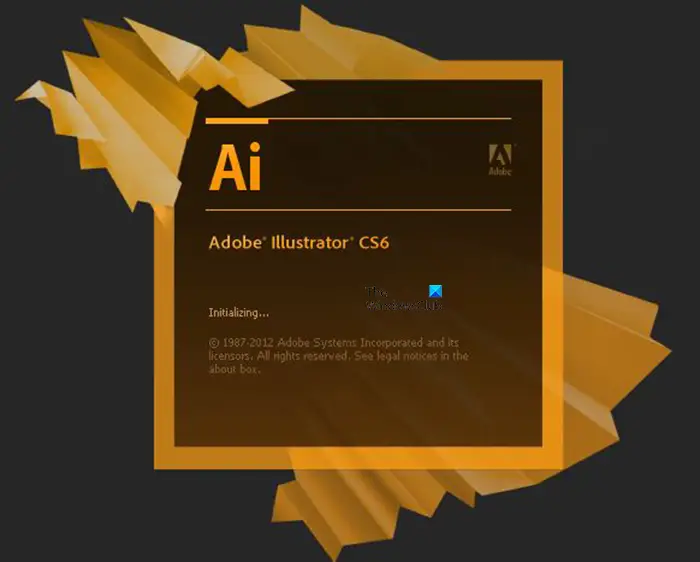
Podczas ładowania programu Illustrator zobaczysz ekran powitalny programu Illustrator. Jeśli Twój komputer jest bardzo szybki, ekran powitalny może w ogóle nie być widoczny. Zobaczysz, że program Illustrator otworzy się i będzie gotowy do utworzenia nowego dokumentu.
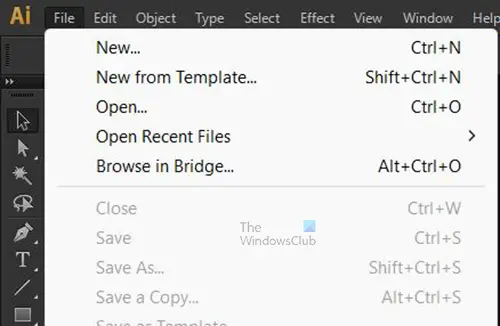
Przejdź do górnego paska menu i naciśnij Plik Następnie Nowy lub naciśnij Ctrl + N aby wywołać Nowy dokument okno opcji.
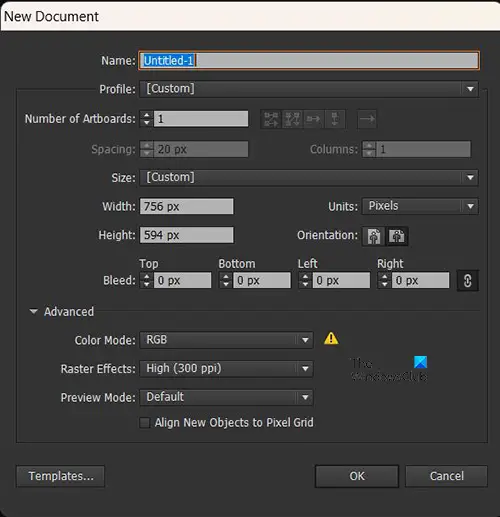
W oknie Opcje nowego dokumentu możesz wybrać opcje, które chcesz dla nowego dokumentu. Po wybraniu wszystkich żądanych opcji naciśnij OK aby utworzyć nowy dokument.
2] Wybierz narzędzie wykresu
W tym kroku wybierzesz typ wykresu, którego chcesz użyć do przedstawienia swoich danych. W momencie tworzenia tego wykresu dysponowałbyś informacjami do wykresu. Będziesz potrzebować tych danych, aby wiedzieć, którego wykresu chcesz użyć, oraz danych, które należy wprowadzić, aby utworzyć wykres.
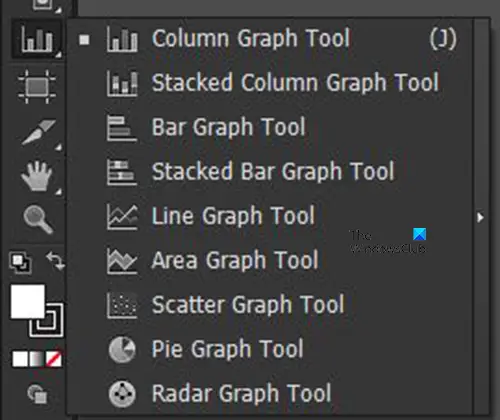
jak usunąć konto Microsoft
Przejdź do lewego panelu narzędzi i kliknij przycisk Narzędzie wykresu . Możesz zobaczyć żądane narzędzie wykresu u góry, ale jeśli nie, naciśnij długo narzędzie wykresu, aby wyświetlić listę dostępnych narzędzi wykresów. Dostępne narzędzia wykresów to; Narzędzie do wykresów kolumnowych , Narzędzie do wykresów kolumnowych skumulowanych , Narzędzie wykresu słupkowego , Ułożone narzędzie do wykresów słupkowych , Narzędzie do wykresów liniowych , Narzędzie wykresu powierzchniowego , Narzędzie Wykres punktowy , Narzędzie do wykresów kołowych , I Narzędzie wykresu radarowego .
3] Utwórz wykres
Istnieją trzy metody, których możesz użyć, aby rozpocząć tworzenie wykresów, zostaną one omówione i zademonstrowane poniżej.
Wybierz narzędzie wykresu, a następnie kliknij i przeciągnij
Po kliknięciu odpowiedniego typu narzędzia wykresu kliknij i przeciągnij pusty dokument, aby utworzyć wykres. Domyślnie wykres zostanie przeciągnięty w kształcie prostokąta, jednak jeśli chcesz, aby był kwadratowy, przytrzymaj Shift+Alt podczas przeciągania w celu utworzenia wykresu. Tutaj wybrane jest narzędzie Wykres kolumnowy, aby utworzyć wykres.
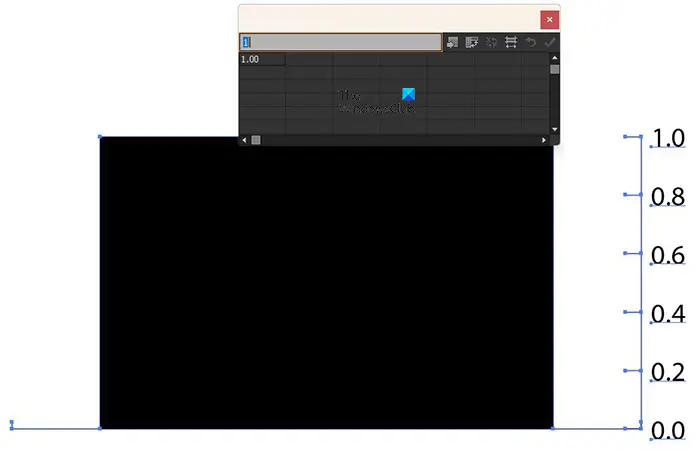
W tym momencie wykres jest tworzony przez wybranie, a następnie przeciągnięcie. Zobaczysz okno do wprowadzenia danych. Na wykresie jest tylko jedna kolumna, ponieważ w oknie danych jest tylko jeden fragment danych.

Możesz wprowadzać dane, klikając każdą komórkę, w której chcesz umieścić dane, a następnie wpisując dane (liczby lub tekst). Następnie kliknij przycisk Zastosuj (zaznacz), aby dane zostały odzwierciedlone na wykresie. Powyższy obraz ma różne paski reprezentujące dane, które zostały wprowadzone do tabeli. Dane wprowadzono poziomo do górnych wierszy tabeli.
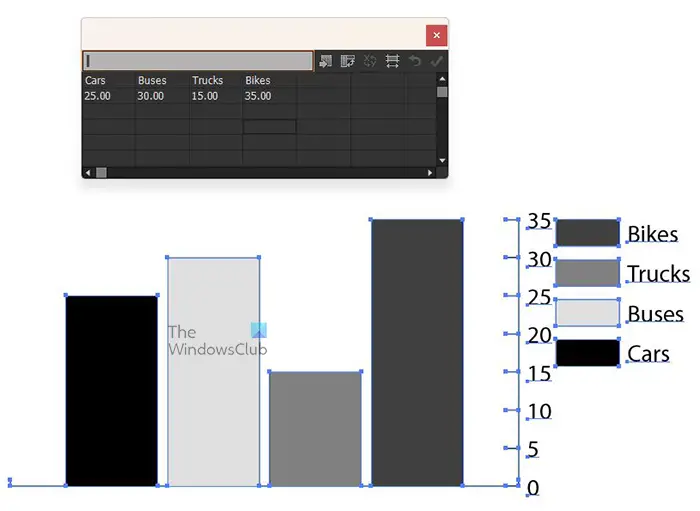
Możesz także wprowadzić tekst do tabeli. Jeśli chcesz, aby klucz/legenda została przedstawiona na wykresie, możesz wpisać tekst w górnym wierszu, a następnie odpowiednie liczby pod tekstem w wierszach poniżej.
Możesz dopasować słowa pod kolumnami na wykresie. Po utworzeniu wykresu i utworzeniu tekstu powyżej oraz liczb poniżej, tak jak to zrobiono powyżej, możesz kliknąć przycisk Transponuj wiersz/kolumnę przycisk. Zobaczysz zmianę układu tabeli, a następnie kliknij Stosować zaznacz, aby zobaczyć zmiany na wykresie.
zmienna ścieżki użytkownika
Utwórz wykres, klikając dokument
Możesz także utworzyć wykres, wybierając odpowiednie narzędzie do tworzenia wykresów, a następnie klikając dokument.
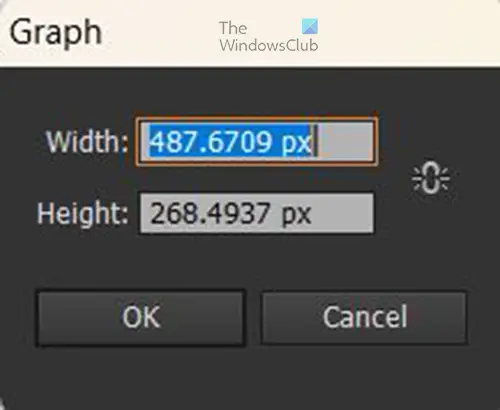
Zobaczysz okno, w którym możesz wprowadzić wykres Szerokość I Wysokość . Możesz wprowadzić wartości dla obu lub zachować wartość domyślną. Zauważysz również, że istnieje Łańcuch obok wartości rozmiaru. Możesz kliknąć, aby połączyć wartości wysokości i szerokości, aby je ograniczyć, tak aby jeden rozmiar zmieniał się automatycznie proporcjonalnie do drugiego. Po dokonaniu zmian rozmiaru lub postanowieniu zachowania wartości domyślnej kliknij OK aby utworzyć wykres. Następnie zobaczysz wykres z oknem danych, w którym możesz wprowadzić dane wykresu.
Utwórz wykres, klikając dwukrotnie narzędzie wykresu
Innym sposobem uzyskania dostępu do narzędzi wykresów i wejścia do nich jest dwukrotne kliknięcie narzędzia wykresów w lewym panelu narzędzi.
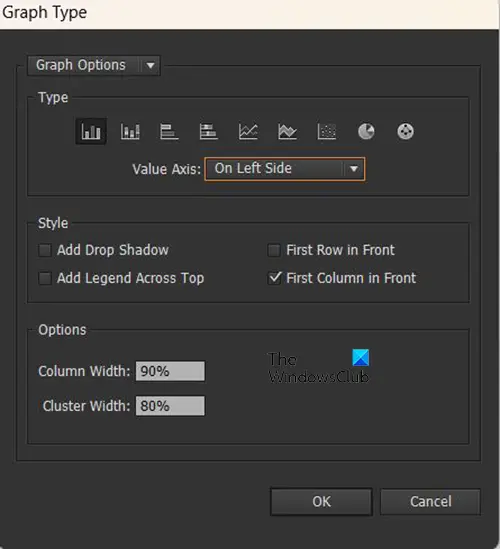
Zobaczysz A Typ wykresu pojawi się okno opcji. Użycie tej opcji umożliwia wprowadzenie większej liczby opcji dla wykresu, który chcesz utworzyć przed umieszczeniem wykresu w dokumencie. Oto kilka opcji, które zobaczysz i ich znaczenie.
Typ – W tym miejscu wybierzesz typ wykresu, który chcesz utworzyć, na przykład wykres słupkowy, kołowy lub dowolny inny.
Oś wartości – Oś wartości to miejsce, w którym wyświetlane są numery danych. Możesz wybrać wyświetlanie go po prawej, lewej stronie lub po obu stronach.
Styl – w tym miejscu możesz dodać kilka rzeczy, aby Twój wykres był atrakcyjny wizualnie, a także zawierał informacje, które Twoim zdaniem będą istotne dla osób, które będą przeglądać wykres.
Opcje (dostępne z niektórymi typami wykresów) — W zależności od narzędzia wykresu, które jest wyświetlane w panelu narzędzi po dwukrotnym kliknięciu, nagłówek Opcje może nie być dostępny lub może mieć różne opcje do wyboru.
Na wykresie kolumnowym zobaczysz szerokość kolumny i szerokość klastra w procentach, możesz umieścić tam wartości, które chcesz lub zachować wartości domyślne. Szerokość kolumny pokaże, jak szerokie są kolumny, a szerokość klastra pokaże szerokość między kolumnami.
Ta opcja z tym samym zestawem opcji do wyboru, zobaczysz, że jest dostępna dla Narzędzie do wykresów kolumnowych , Narzędzie do wykresów kolumnowych skumulowanych , Narzędzie wykresu słupkowego , I Ułożone narzędzie do wykresów słupkowych .
Inne wykresy nie będą zawierały Opcji lub wybory będą inne.
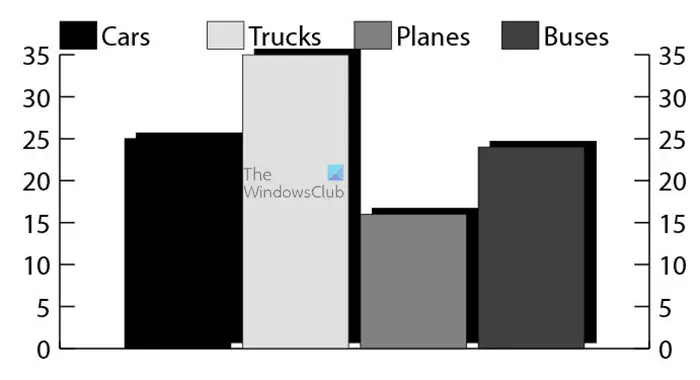
To jest narzędzie wykresu utworzone przy użyciu tej metody z dodanym cieniem. Pamiętaj, że te opcje staną się domyślne dla wszystkich wykresów, nawet jeśli nie zostały utworzone przy użyciu tej metody, aby je zmienić, będziesz musiał wrócić do tych ustawień i odznaczyć je. The Cień jest zaznaczona, Legenda na górze jest wybrany i Oś wartości jest umieszczona po obu stronach .
Czytaj więcej: Jak stworzyć kulę ziemską 3D za pomocą mapy świata w programie Illustrator
4] Zmień kolor wykresu
Po utworzeniu wykresu możesz chcieć zmienić kolor, aby wykres był bardziej atrakcyjny, a informacje wyróżniały się. Kiedy informacje na wykresie są podzielone na kolory, łatwiej je zobaczyć i przetworzyć. Jeśli klikniesz wykres, a następnie klikniesz próbkę koloru, zmienisz ogólny kolor wykresu, więc będzie to jeden kolor dla całego wykresu.
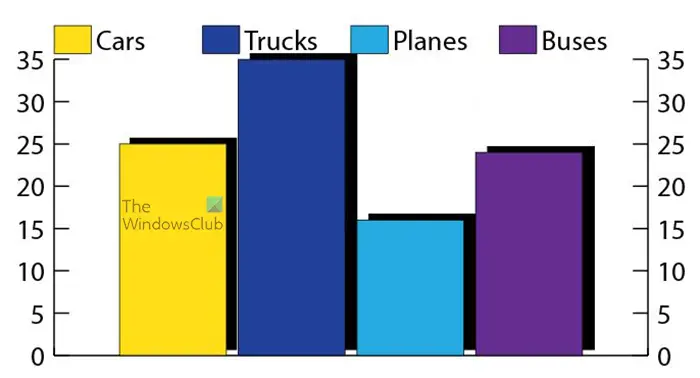
Jeśli jednak chcesz zmienić kolor poszczególnych słupków (jeśli jest to wykres słupkowy) będziesz musiał kliknąć przycisk Narzędzie Bezpośredniego Wyboru następnie kliknij każdą z kolumn i zmień kolor, a następnie kliknij odpowiedni klucz/legendę i zmień kolor. To działałoby na wykresach kołowych lub innych wykresach, po prostu kliknij każdy element, który chcesz zmienić. Powyżej znajduje się wykres ze zmienionymi kolorami słupków, ale cień jest nadal czarny.
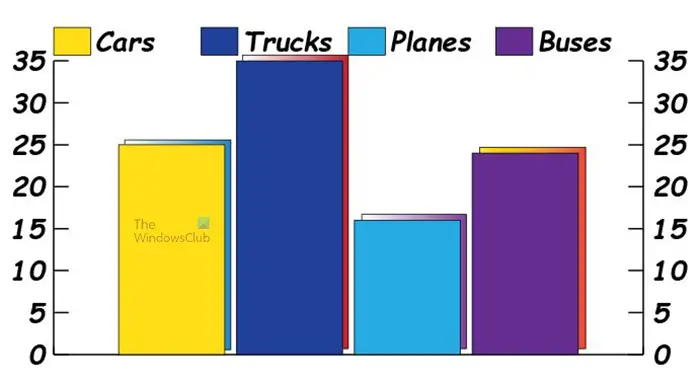
Aby zmienić kolor cienia, użyj tego samego narzędzia Zaznaczanie bezpośrednie i zaznacz cień, aby zmienić kolor. Zauważysz, że cienie nakładają się na kolumnę obok, możesz to zmienić, klikając cień z Narzędzie Bezpośredniego Wyboru a następnie przesuwając cień za pomocą klawiszy strzałek. Powyżej znajduje się wykres z kolorem cienia i zmienionym kluczem/legendami
Pamiętaj, że możesz także wybrać gradient, aby pokolorować paski, a także cienie. Jednakże. Jeśli wybierzesz gradient dla pasków, część cienia za nim będzie widoczna przez paski. Kolor gradientu dla słupków byłby najlepszy, gdyby słupki nie miały za sobą cienia lub gdybyś użył narzędzia Pathfinder lub innego narzędzia do odcięcia fragmentu cienia ukrytego za elementami wykresu.
5] Zmień czcionkę wykresu
Podczas edycji możesz nie lubić czcionki, która tam jest. Może nie być wystarczająco widoczny do wyświetlenia, może być po prostu odpowiedni. Możesz także zmienić rozmiar czcionki, aby była bardziej widoczna. Możesz także rozważyć dodanie koloru do czcionki. Aby wprowadzić te zmiany w słowach, a także wartościach, po prostu użyj zwykłego narzędzia do zaznaczania i wybierz wykres, a następnie przejdź do miejsca, w którym znajduje się styl czcionki i zmień go, a wszystkie czcionki się zmienią.
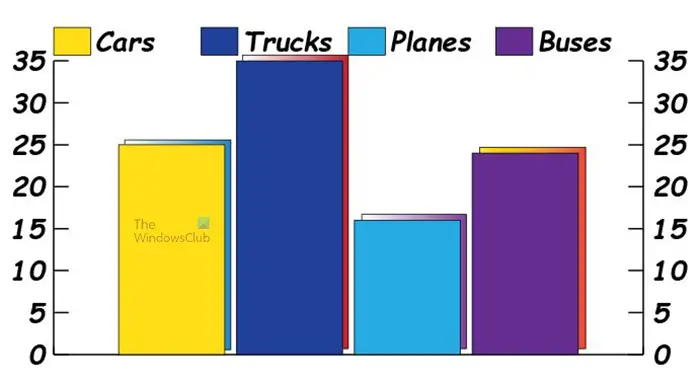
To jest wykres ze zmienionym stylem czcionki, czcionka została również pogrubiona i pochylona.
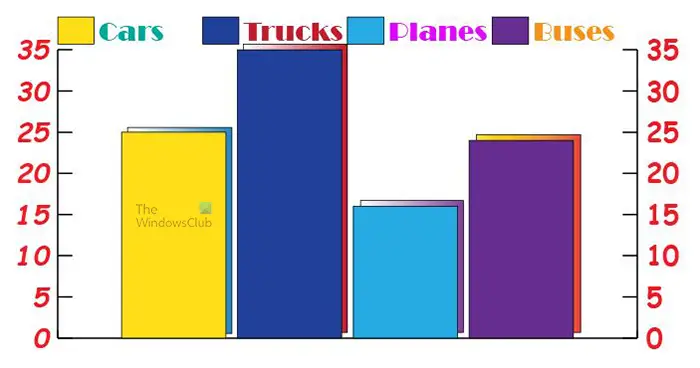
Windows 10 nie może się zalogować po aktualizacji
Możesz także zmienić styl i kolory czcionek dla poszczególnych słów na wykresie. Możesz wybrać, aby legenda/klucz miały inną czcionkę i kolor niż wartości. Aby je zmienić, po prostu zaznacz je narzędziem Zaznaczanie bezpośrednie, a następnie zmień czcionkę i kolor.
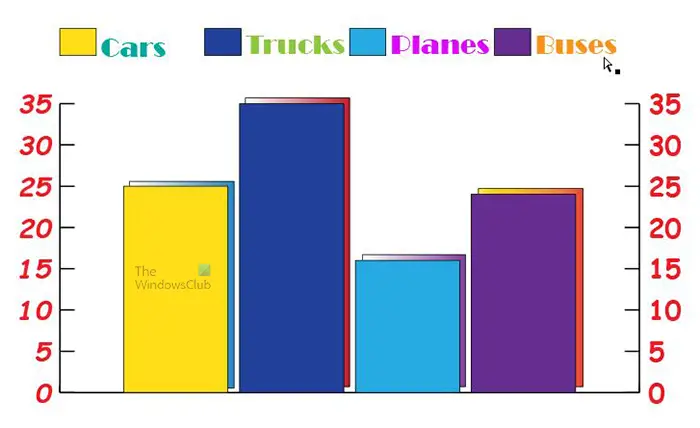
Możesz zauważyć, że legenda znajduje się bardzo blisko słupków na wykresie. Możesz je dostosować za pomocą narzędzia Zaznaczanie bezpośrednie, aby zaznaczyć wszystkie słowa i próbki kolorów w legendzie, a następnie przenieść je tam, gdzie są dla Ciebie wygodne. Możesz także użyć narzędzia Zaznaczanie bezpośrednie, aby zaznaczyć wszystkie informacje wykresu z wyjątkiem legendy, a następnie przesunąć wykres w dół, aby między wykresem a legendą było wolne miejsce.
Możesz także użyć narzędzia Zaznaczanie bezpośrednie, aby przesunąć słupki na wykresie słupkowym i inne części dowolnego wykresu. Po prostu wybierz części na wykresie za pomocą narzędzia Zaznaczanie bezpośrednie, a następnie przeciągnij lub użyj klawiszy strzałek, aby przenieść wybraną część.
Istnieje wiele rzeczy, które można zrobić z wykresami w programie Illustrator. Można je również bardzo łatwo zmieniać i manipulować, aby dopasować je do prezentacji.
6] Edytuj dane wykresu
Aby edytować datę wykresu, kliknij prawym przyciskiem myszy na wykresie i wybierz Dane z menu, które się pojawi. Zobaczysz wtedy tabelę danych, którą widziałeś podczas tworzenia wykresu. Aby zmienić legendę, należy zmienić tekst, a aby zmienić wartości, należy zmienić liczby. Po zakończeniu edycji kliknij Stosować następnie zamknij okno danych.
7] Zmiana typu wykresu
Wykres, który został już utworzony, można zmienić na inny typ wykresu. Możesz to osiągnąć, klikając wykres prawym przyciskiem myszy, a następnie wybierając z menu, które się pojawi Typ . Zobaczysz Typ wykresu pojawi się okno opcji, wybierz żądany typ wykresu, a następnie wprowadź inne żądane zmiany i naciśnij OK zmienić wykres.
8] Umieszczenie tekstu legendy pod wykresem
Możesz dopasować słowa pod kolumnami na wykresie słupkowym. Robisz to, wpisując datę poziomo (słowa powyżej, a następnie cyfry poniżej), a następnie klikasz Transponuj wiersz/kolumnę przycisk. Spowoduje to, że zmienią się na pionowe i dodadzą słowa pod każdym elementem, który reprezentuje, bez dodawania legendy. Działa to w przypadku wykresu słupkowego i niektórych innych wykresów. Gdy zrobisz to dla wykresu kołowego, utworzy on osobny wykres dla każdej reprezentowanej danych, zamiast dodawać słowa do każdego wycinka.
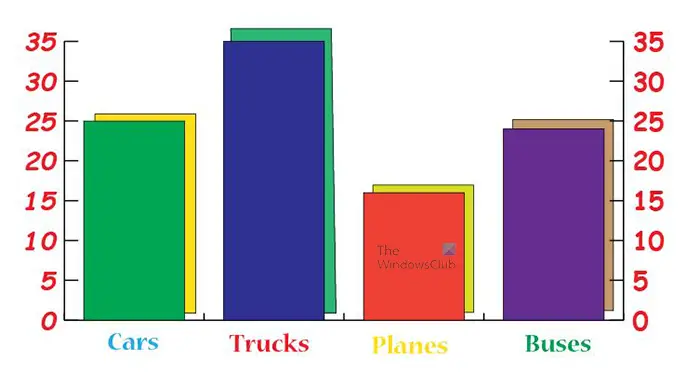
Są to dane wykresu transponowane ze słowami umieszczonymi pod elementami wykresu.
Czytać: Jak utworzyć tekst spiralny w programie Illustrator
Jak utworzyć wykres warstwowy w programie Illustrator
Wykres warstwowy to wykres, który przedstawia dane za pomocą ciągłych linii lub kolorów. Wygląda jak fale kolorów lub kolorów. Aby utworzyć wykres warstwowy, wykonaj poniższe czynności.
- Kliknij narzędzie Wykres warstwowy
- Kliknij i przytrzymaj, a następnie przeciągnij, aby utworzyć wykres warstwowy
- Gdy zwolnisz przycisk myszy, zobaczysz okno danych, w którym wprowadzisz dane do wykresu warstwowego
- Wprowadź słowa, a następnie liczby, które będą reprezentować dane dla wykresu warstwowego
- Po wprowadzeniu danych naciśnij przycisk Transponuj wiersz/kolumnę. Jeśli nie naciśniesz przycisku Transponuj wiersz/kolumnę, dane nie zostaną odzwierciedlone na wykresie
Gdzie znajdują się narzędzia wykresów w programie Illustrator?
Narzędzia wykresów znajdują się w lewym panelu narzędzi pod ikoną Narzędzie do rozpylania symboli i powyżej Narzędzie obszaru roboczego . wykresem domyślnym jest wykres kolumnowy. Jeśli chcesz przejść do innych wykresów, naciśnij długo wykres kolumnowy, aby wyświetlić listę innych wykresów do wyboru.















